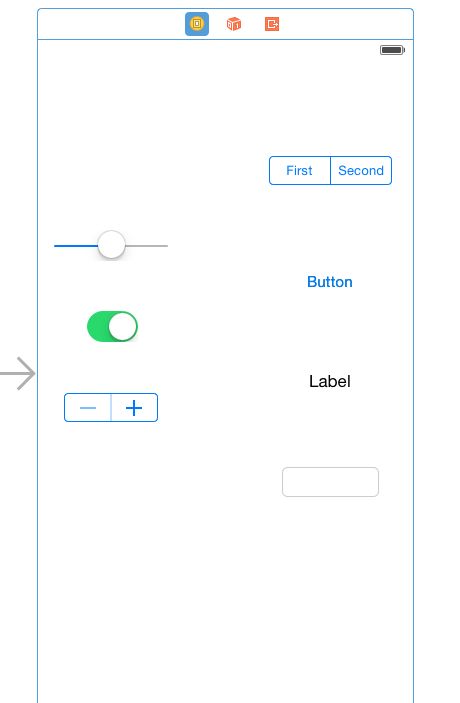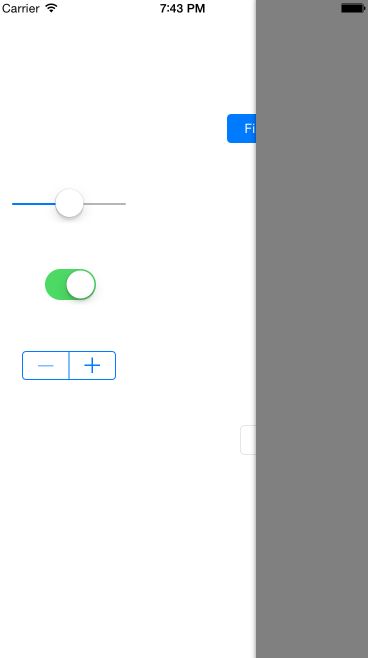(九十四)集成PKRevealController实现左右抽屉视图
使用PKRevealController可以实现类似于QQ等软件的左右抽屉视图,拖出的视图分为leftView和rightView,分别取自View的左半部分和右半部分,因此,根据不同的需求,可以选择使用一个View作为leftView和rightView,也可以指定两个View。
下面介绍这个框架的基本使用步骤。
①从github下载源码:PKRevealController
②导入Source/PKRevealController文件夹到工程。
③为了方便,下面以代码的方式创建窗口的根控制器,利用storyboard创建左右抽屉视图。
1.要利用代码创建根控制器,首先在工程设置中去掉Main Interface中的Main。
2.在AppDelegate中,导入PKRevealController.h,创建根控制器,在这里,默认展示的控制器被称为frontView,左右抽屉分别称为leftView和rightView。
④PKRevealController的类方法revealControllerWithFrontViewController方法有两个,一个是仅创建单个抽屉,一个是两个一起创建,只要传入UIViewController即可,这里演示的是通过leftView.storyboard创建的视图同时作为leftView和rightView。
注意最后根控制器应该是revealController。
- (BOOL)application:(UIApplication *)application didFinishLaunchingWithOptions:(NSDictionary *)launchOptions {
self.window = [[UIWindow alloc] initWithFrame:[UIScreen mainScreen].bounds];
UIViewController *mainVc = [[UIViewController alloc] init];
mainVc.view.backgroundColor = [UIColor whiteColor];
UIStoryboard *sb = [UIStoryboard storyboardWithName:@"leftView" bundle:nil];
UIViewController *leftVc = sb.instantiateInitialViewController;
UIViewController *rightVc = leftVc;
self.revealVc = [PKRevealController revealControllerWithFrontViewController:mainVc leftViewController:leftVc rightViewController:rightVc];
self.revealVc.delegate = self;
self.revealVc.animationDuration = 0.25;
self.window.rootViewController = self.revealVc;
[self.window makeKeyAndVisible];
return YES;
}需要注意的是,storyboard的instantiateInitialViewController方法每调用一次,就会创建一个新的UIViewController,如果要共用一个,不能调用两次。
⑤设置代理的目的是监听当前的焦点位置,是leftView、frontView还是rightView;设置动画间隔是为了设置抽屉展开和收起的动画速度,快一些效果更好。
一个下图这样布局的storyboard在leftView和rightView上分别展示如下:
⑥实现代理方法可以监听状态的改变:
- (void)revealController:(PKRevealController *)revealController didChangeToState:(PKRevealControllerState)state{
switch (state) {
case PKRevealControllerShowsFrontViewController:
NSLog(@"展示主窗口%@",revealController.frontViewController);
break;
case PKRevealControllerShowsLeftViewController:
NSLog(@"展示左窗口%@",revealController.leftViewController);
break;
case PKRevealControllerShowsRightViewController:
NSLog(@"展示右窗口%@",revealController.rightViewController);
break;
default:
break;
}
}
⑦通过下面两个方法实现抽屉加长、回缩。
/**
让抽屉进入展示模式,也就是加长一段
@param animated 是否有动画效果
@param completion 执行完毕后的回调
*/
- (void)enterPresentationModeAnimated:(BOOL)animated
completion:(PKDefaultCompletionHandler)completion;
/**
如果在展示模式下,则回到正常的抽屉或者退出展示。
@param entirely 如果传YES,会将整个抽屉退出,传NO则只退出展示模式
@param animated 是否有动画效果
@param completion 执行完毕后的回调
*/
- (void)resignPresentationModeEntirely:(BOOL)entirely
animated:(BOOL)animated
completion:(PKDefaultCompletionHandler)completion;要判断当前所属模式,使用下面的成员属性:
@property (nonatomic, readonly) BOOL isPresentationModeActive;下面的代码通过给leftView和rightView重写触摸事件,通过拿到revealViewController来更改抽屉模式。
注意应该在AppDelegate中将revealController暴露出来才能获取到。
- (void)touchesBegan:(NSSet *)touches withEvent:(UIEvent *)event{
AppDelegate *delegate = [UIApplication sharedApplication].delegate;
PKRevealController *revealVc = [delegate sharedRevealVc];
if([revealVc isPresentationModeActive]){
[revealVc resignPresentationModeEntirely:NO animated:YES completion:nil];
}else{
[revealVc enterPresentationModeAnimated:YES completion:nil];
}
}